Win11/10以管理员身份运行程序的6种简单方法
来源:脚本之家
时间:2024-09-09 20:51:48 466浏览 收藏
哈喽!今天心血来潮给大家带来了《Win11/10以管理员身份运行程序的6种简单方法》,想必大家应该对文章都不陌生吧,那么阅读本文就都不会很困难,以下内容主要涉及到,若是你正在学习文章,千万别错过这篇文章~希望能帮助到你!
在 Windows 11 和 Windows 10 操作系统中,一些特定的应用程序或命令,需要管理员身份才能正常运行或执行操作。通常情况下,当应用程序需要管理员权限时,Windows 会自动弹出一个 UAC(用户账户控制)窗口,请求你授权。

但是,某些应用程序平时可以在普通权限下运行,只有在调整重要设置时才会用到管理员权限。这个时候,就需要我们手动设置,让程序以管理员身份运行。
接下来,本文将介绍 6 种简便的方法,让你能够临时或永久以管理员权限运行程序。
方法 1:以管理员身份运行快捷键
键盘快捷键是提高工作效率的好帮手,以下是一些实用的技巧:
- 当你选中一个可执行文件或快捷方式时,按下
Ctrl + Shift + Enter快捷键,就能以管理员权限启动它。 - 同样,按住
Ctrl + Shift快捷键,然后点击快捷方式或可执行文件,也能达到同样的效果。 - 使用
Windows + R打开「运行」对话框,输入要执行的命令后,通过Ctrl + Shift + Enter启动,也可以获得管理员权限。
方法 2:通过右键菜单
通过右键菜单是获取管理员权限的另一种直观方式,你可以
- 在桌面或「开始」菜单中的快捷方式上右键点击,选择「以管理员身份运行」。
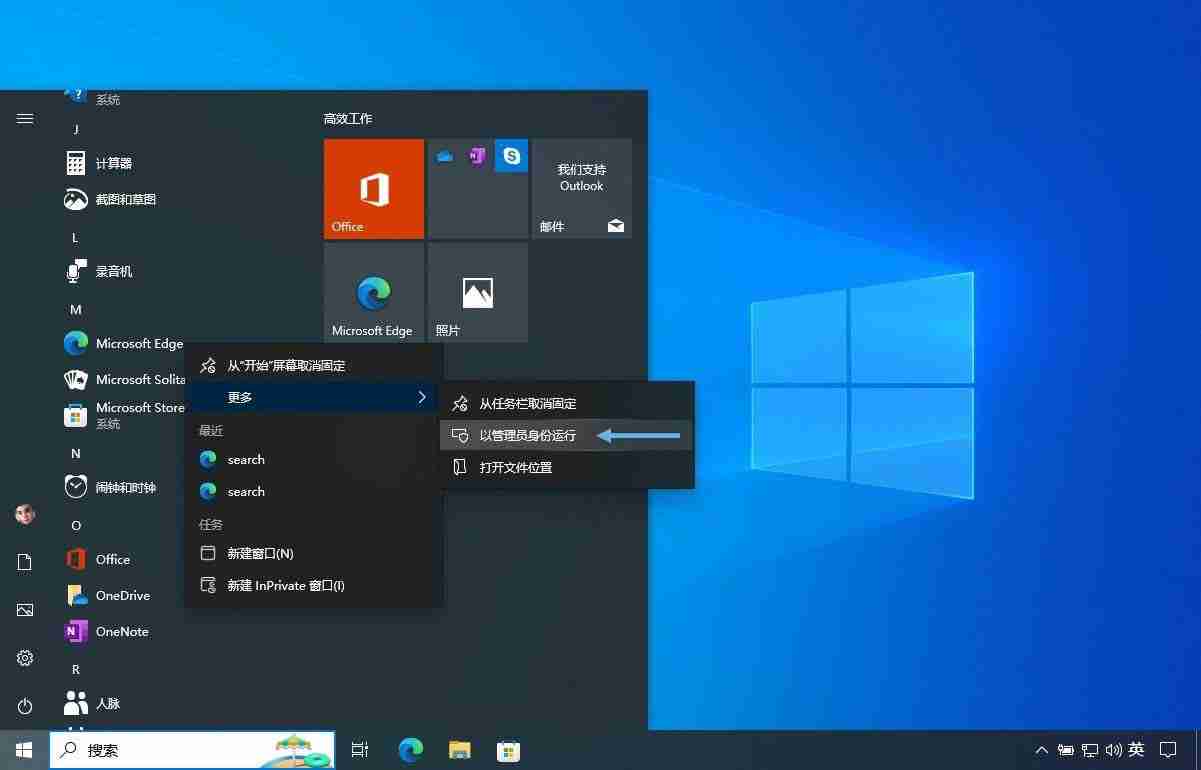
选择「更多」>「以管理员身份运行」
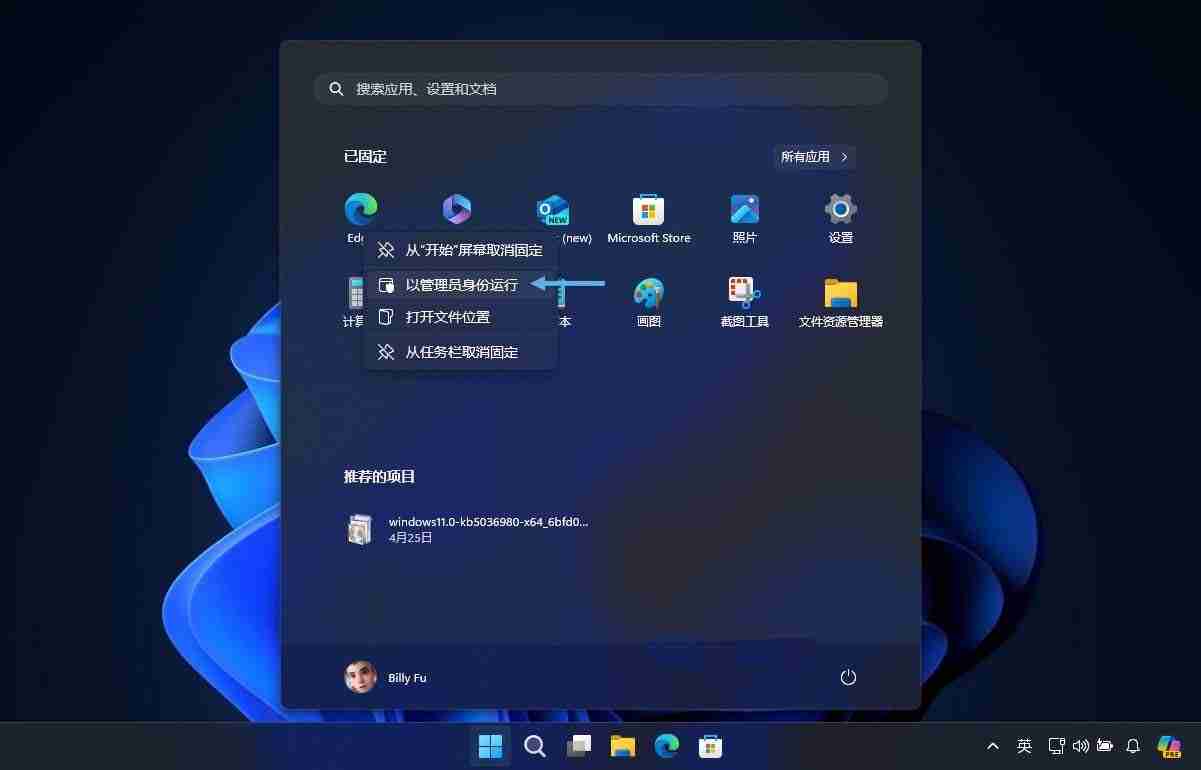
选择「以管理员身份运行」
- 对于可执行文件,同样右键点击并选择「以管理员身份运行」。在「任务栏」的应用程序图标上右键点击,再次右键点击应用名称,选择「以管理员身份运行」。
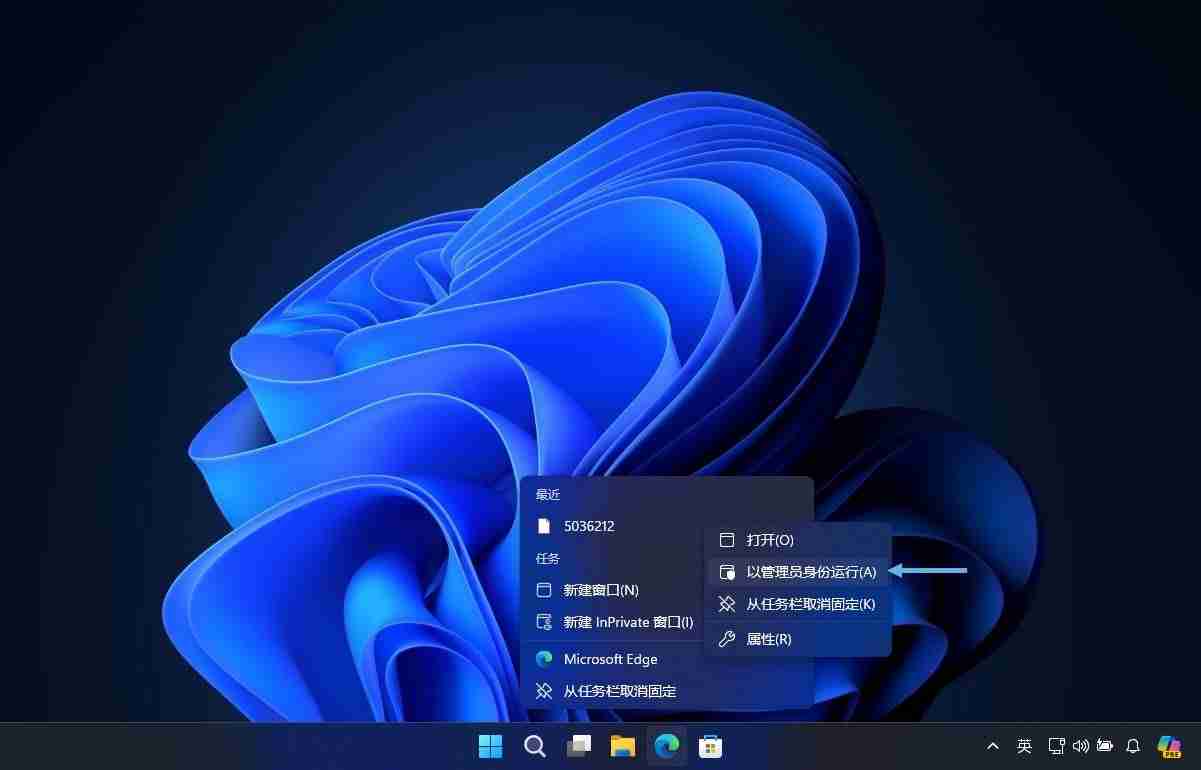
右键点击任务栏图标,选择「以管理员身份运行」
方法 3:使用「任务管理器」
「任务管理器」不仅可以监控 Windows 系统性能,还能以管理员身份运行程序:
1。按下Ctrl + Shift + Esc打开「任务管理器」,点击「运行新任务」。
2。在「新建任务」对话框中,选中要执行的程序。
3。勾选「以系统管理权限创建此任务」,然后点击「确定」。
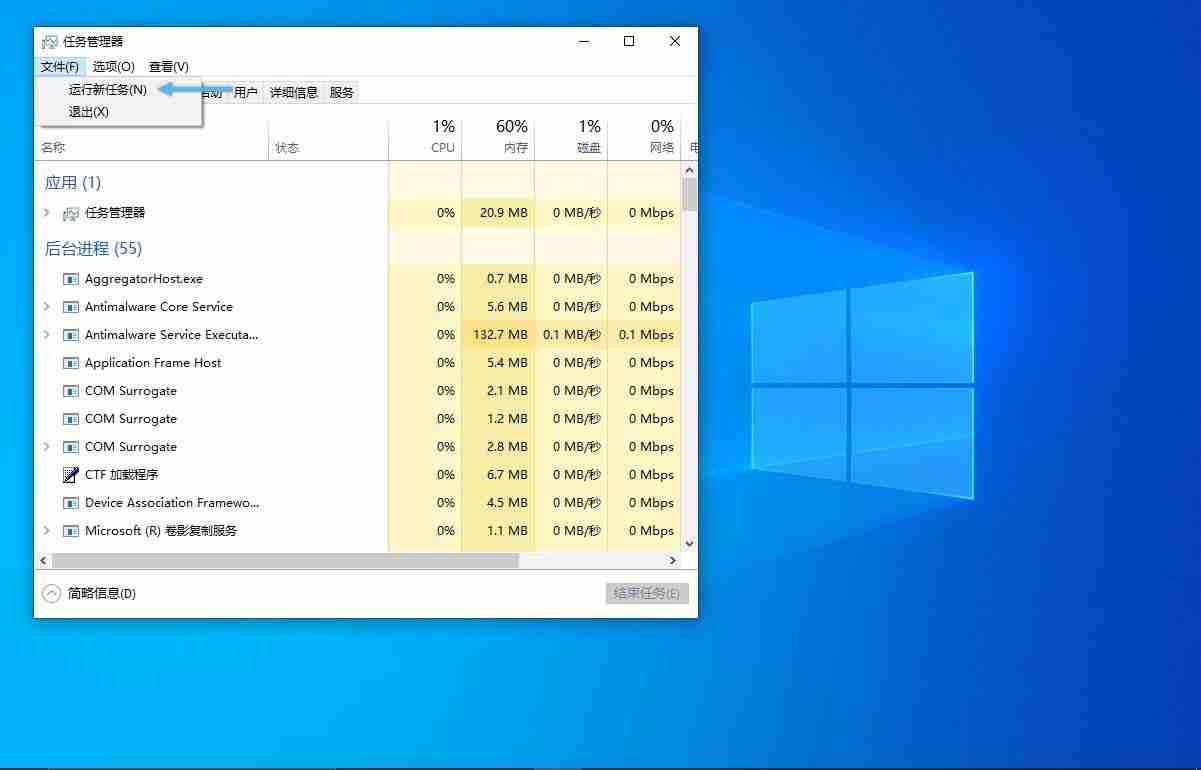
选择「运行新任务」
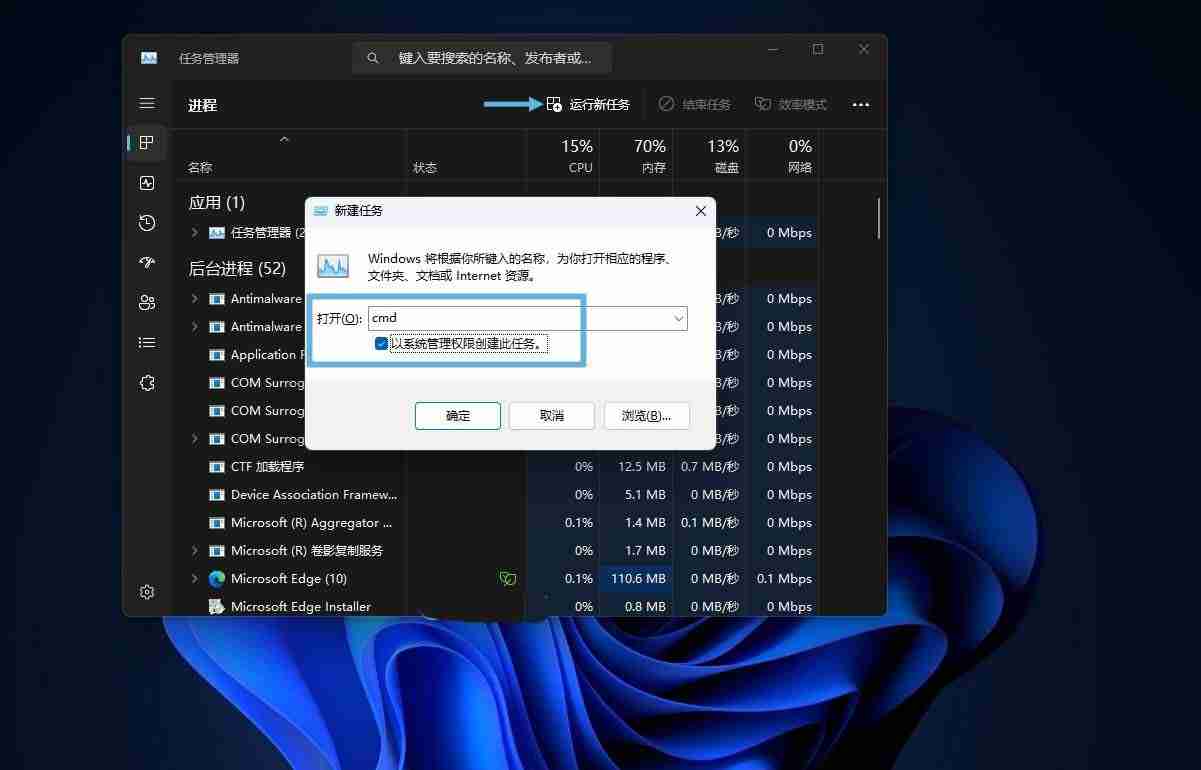
勾选「以系统管理权限创建此任务」
方法 4:使用「文件资源管理器」
在 Windows 10 的文件资源管理器中,有一个便捷的方法可以以管理员权限启动应用程序:
注:仅适用于 Windows 10。
1、选中应用程序或快捷方式,切换到「应用程序工具」选项卡。
2、点击「以管理员身份运行」。
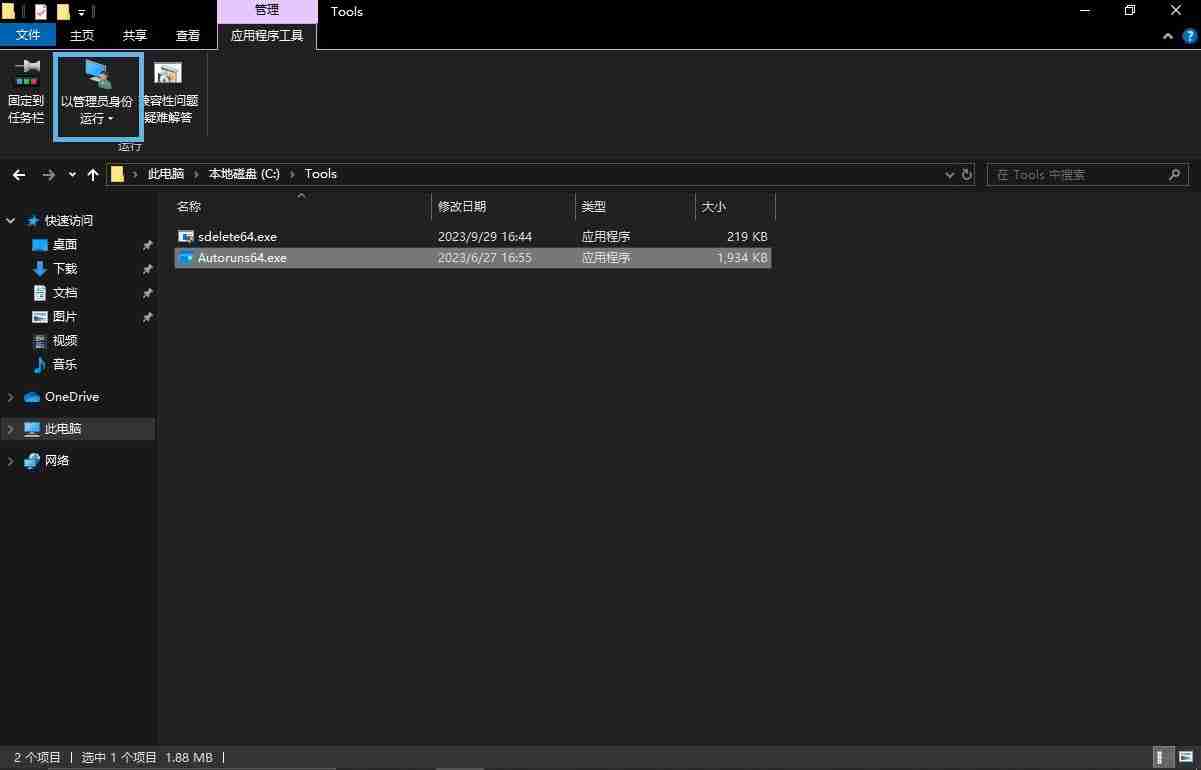
在「应用程序工具」选项卡,选择「以管理员身份运行」
方法 5:设置快捷方式属性
通过设置快捷方式的属性,可以让程序启动时自动以管理员身份执行,省去每次手动操作:
注:仅适用于快捷方式。
1、右键点击要设置的快捷方式,选择「属性」。
2、切换到「快捷方式」选项卡,点击「高级」。
3、在弹出的窗口中,勾选「用管理员身份运行」,点击「确定」。
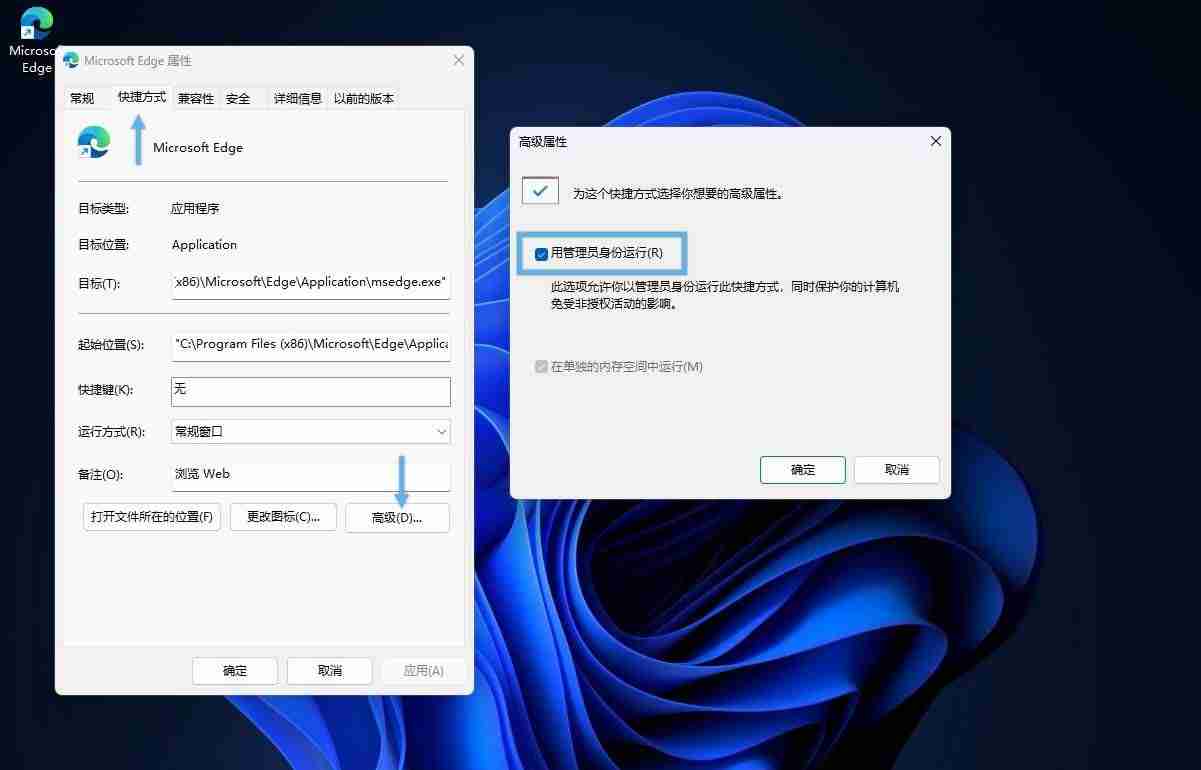
在「高级属性」中勾选「用管理员身份运行」
方法 6:设置兼容性属性
通过修改应用程序的「兼容性」属性,可以让程序永远以管理员身份执行:
注意:适用于快捷方式和可执行文件。
1、右键点击快捷方式或可执行文件,选择「属性」。
2、切换到「兼容性」选项卡,勾选「以管理员身份运行此程序」,点击「确定」。
3、(可选)点击「更改所有用户的设置」,为所有用户应用该设置。
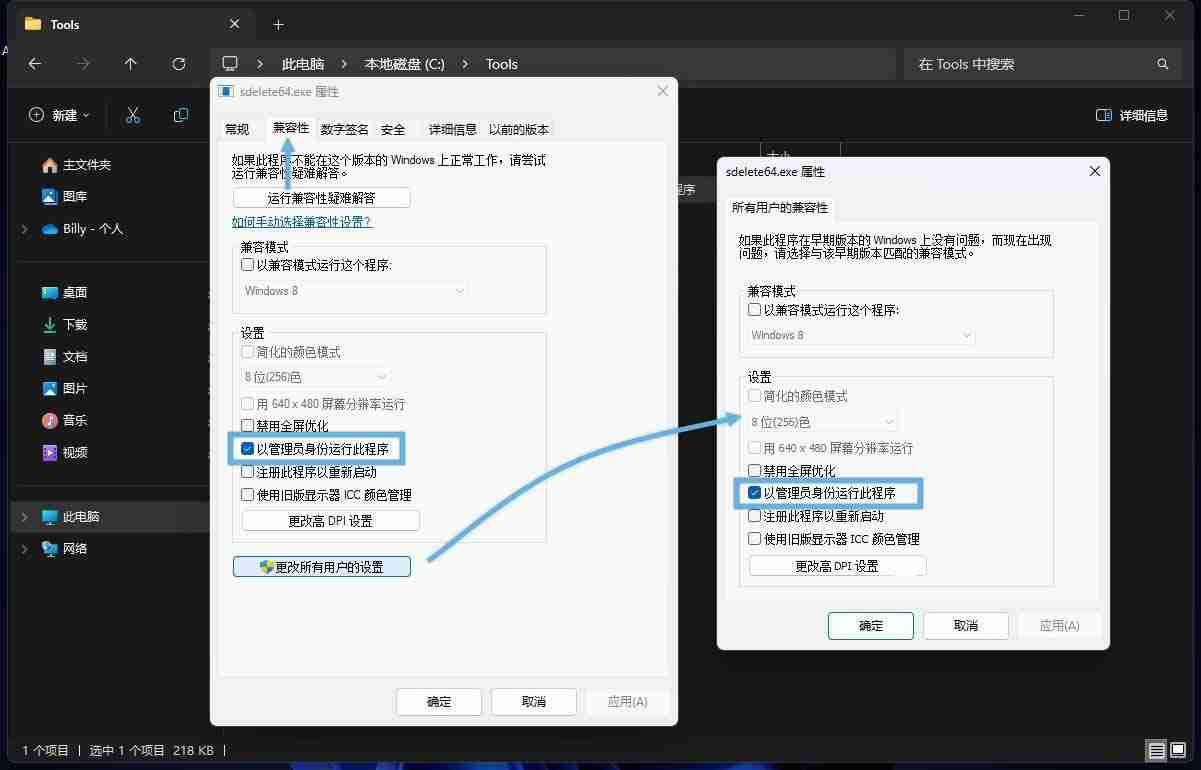
在「兼容性」选项卡中勾选「以管理员身份运行此程序」
无论是使用快捷键、右键菜单,还是设置应用程序属性,都能让你轻松以管理员身份执行应用程序,从而完成更高级的操作,希望大家喜欢,请继续关注本站。
好了,本文到此结束,带大家了解了《Win11/10以管理员身份运行程序的6种简单方法》,希望本文对你有所帮助!关注golang学习网公众号,给大家分享更多文章知识!
-
501 收藏
-
501 收藏
-
501 收藏
-
501 收藏
-
501 收藏
-
467 收藏
-
421 收藏
-
253 收藏
-
407 收藏
-
124 收藏
-
362 收藏
-
436 收藏
-
260 收藏
-
253 收藏
-
388 收藏
-
195 收藏
-
401 收藏
-

- 前端进阶之JavaScript设计模式
- 设计模式是开发人员在软件开发过程中面临一般问题时的解决方案,代表了最佳的实践。本课程的主打内容包括JS常见设计模式以及具体应用场景,打造一站式知识长龙服务,适合有JS基础的同学学习。
- 立即学习 543次学习
-

- GO语言核心编程课程
- 本课程采用真实案例,全面具体可落地,从理论到实践,一步一步将GO核心编程技术、编程思想、底层实现融会贯通,使学习者贴近时代脉搏,做IT互联网时代的弄潮儿。
- 立即学习 516次学习
-

- 简单聊聊mysql8与网络通信
- 如有问题加微信:Le-studyg;在课程中,我们将首先介绍MySQL8的新特性,包括性能优化、安全增强、新数据类型等,帮助学生快速熟悉MySQL8的最新功能。接着,我们将深入解析MySQL的网络通信机制,包括协议、连接管理、数据传输等,让
- 立即学习 500次学习
-

- JavaScript正则表达式基础与实战
- 在任何一门编程语言中,正则表达式,都是一项重要的知识,它提供了高效的字符串匹配与捕获机制,可以极大的简化程序设计。
- 立即学习 487次学习
-

- 从零制作响应式网站—Grid布局
- 本系列教程将展示从零制作一个假想的网络科技公司官网,分为导航,轮播,关于我们,成功案例,服务流程,团队介绍,数据部分,公司动态,底部信息等内容区块。网站整体采用CSSGrid布局,支持响应式,有流畅过渡和展现动画。
- 立即学习 485次学习
